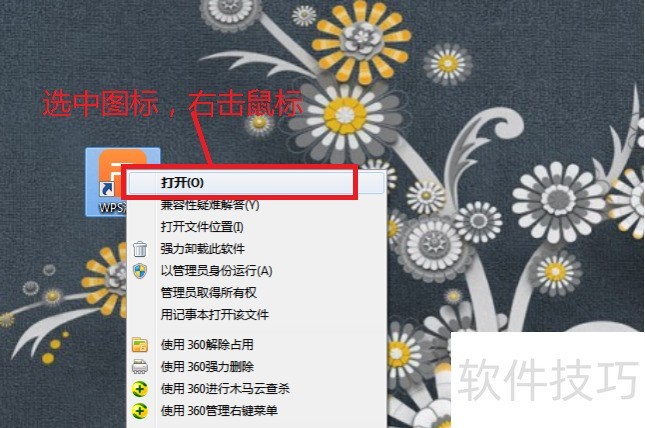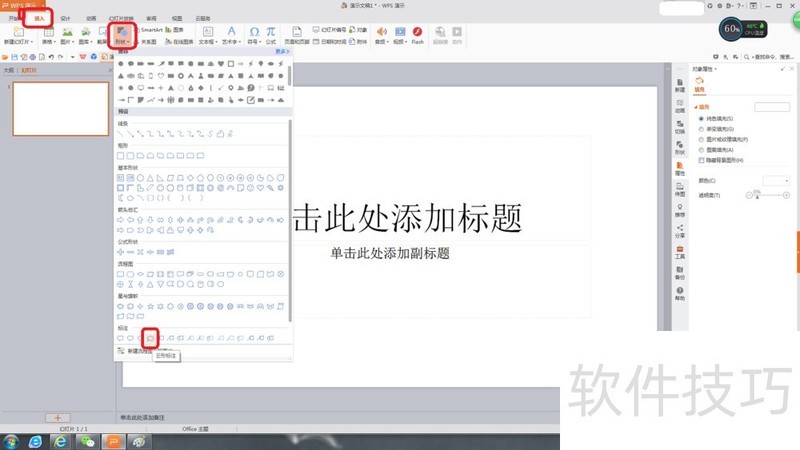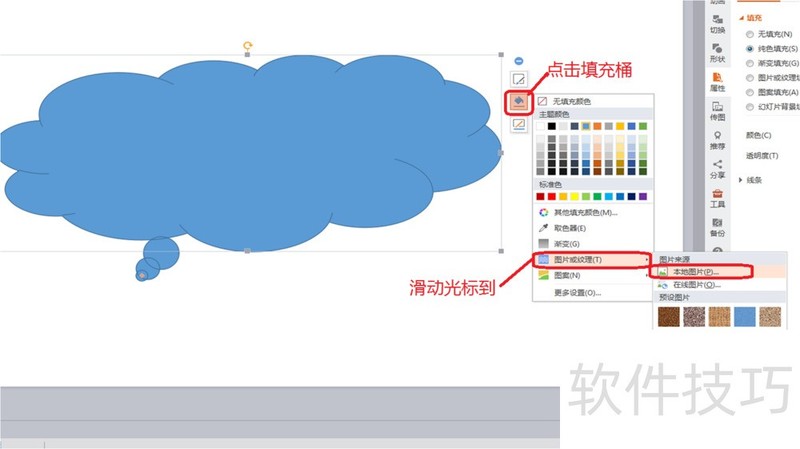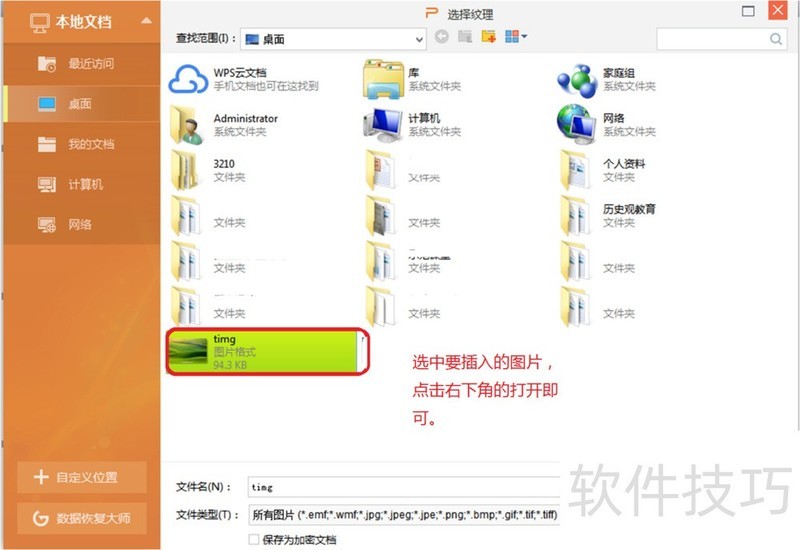wps演示中怎样把图片裁剪成云朵形?
2025年04月28日
在WPS演示中,可通过图形编辑功能轻松将图片转换为云朵样式。首先插入云朵形状,接着在该图形内嵌入所需的图片,以2016版WPS演示为例操作简便。
1、 双击电脑桌面的wps演示的图标,新建一个演示文稿。或者选中桌面wps图标,右击鼠标,选择打开,新建一个演示文稿。
2、 在新建wps演示稿中点击上方工具栏中的“插入——形状”,在下拉框里找到并点击云朵图形。
3、 当光标变成十字形时,把光标放到要画出云朵形状的地方,按住鼠标左键,在wps页面中画出云朵形状,云朵会自动填充成蓝色。END1选中云朵形状,在云朵右侧就会出现三个竖排的工具,当光标点击第二个填充桶时,右侧就会出现一系列的填充工具,把光标滑动到“图片和纹理”,在延展框中选中“本地图片”
2、 按照图片的保存路径,选中图片,并点击打开,图片就会自动填充到云朵形状之中了。
上一篇: wps怎么插入大量表格
最新文章
本文提供WPS官网下载链接,并深入探讨WPS...
想要在WPS表格中快速筛选出符合特定条件的...
本文将详细介绍如何在WPS官网下载WPS表格...
本文将详细介绍如何从WPS官方网站下载WPS...
WPS Office 作为国内领先的办公软件,其官...
在 WPS 表格中设置打印区域是确保您只打印...